Impostazione delle preferenze del negozio online
Dalla pagina Preferenze puoi modificare il titolo e la meta description del tuo negozio online, aggiungere codici di tracking e attivare una pagina protetta da password.
Su questa pagina
Modifica del titolo e della meta description della homepage
È possibile impostare il titolo della pagina e la meta description per la homepage del tuo negozio online. Questi vengono visualizzati nei risultati dei motori di ricerca. Usa testo descrittivo e parole chiave per migliorare il posizionamento sui motori di ricerca del tuo negozio online. Scopri di più sull'ottimizzazione per i motori di ricerca.
Procedura:
Dal tuo pannello di controllo Shopify, vai a Negozio online > Preferenze.
Nella sezione Titolo e meta description inserisci un titolo e una meta description per il tuo negozio.
Clicca su Salva.
Aggiunta delle informazioni di tracking per Google Analytics
Google ritirerà Universal Analytics a partire da luglio 2023 e lo sostituirà con Google Analytics 4(GA4). Per maggiori informazioni su Google Analytics, consulta la configurazione di Google Analytics 4.
Aggiunta e rimozione della password del negozio online
Puoi limitare l'accesso dei clienti al tuo negozio online aggiungendo la pagina protetta da password nella sezione Protezione con password. Si tratta di una landing page che richiede ai visitatori di fornire una password per poter accedere al tuo negozio online. Puoi fornire la password ai clienti a cui vuoi dare la possibilità di visitare il tuo negozio online.
Scopri di più sull'attivazione, rimozione e personalizzazione della pagina protetta da password.
Protezione del negozio online con Google reCAPTCHA
Google reCAPTCHA aiuta ad analizzare il comportamento dei visitatori sul negozio online per bloccare lo spam dei bot. Inoltre, Google reCAPTCHA riduce i problemi per gli utenti reali eliminando le verifiche Captcha. Il servizio è abilitato su tutti i negozi Shopify per impostazione predefinita.
Google reCAPTCHA può essere visualizzato nelle posizioni seguenti del tuo negozio online:
- sui moduli per i contatti e per i commenti
- sulle pagine di accesso, di creazione account e di recupero password
Per scoprire di più sulla modifica di Google reCAPTCHA nei temi, visita il sito Shopify.dev.
Attiva o disattiva reCAPTCHA nel negozio online
Google reCAPTCHA v3 è abilitato per impostazione predefinita in tutti i negozi Shopify. Le informazioni su reCAPTCHA sono disponibili per tutti i visitatori. reCAPTCHA v3 monitora continuamente il comportamento del visitatore per determinare se si tratta di un essere umano o di un bot.
Se reCAPTCHA v3 non è in grado di determinare se un visitatore è un bot, utilizza il flusso reCAPTCHA v2 e chiede al visitatore di dimostrare di essere umano cliccando su una casella di spunta.
Il logo di Google reCAPTCHA viene visualizzato nella posizione per cui è abilitato:
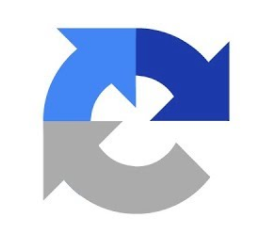
Procedura:
- Dal pannello di controllo Shopify clicca su Impostazioni > App e canali di vendita.
- Dalla pagina App e canali di vendita clicca su Online store.
Clicca su Apri canale di vendita.
Fai clic su Preferenze.
Nella sezione Protezione da spam puoi attivare o disattivare Google reCAPTCHA selezionando o deselezionando la relativa opzione per quella posizione:
- Abilita Google reCAPTCHA sui moduli per i contatti e per i commenti
- Abilita Google reCAPTCHA sulle pagine di accesso, di creazione account e di recupero password
Google reCAPTCHA sui moduli per i contatti e per i commenti
Utilizza Google reCAPTCHA sui moduli per i contatti e sui commenti del blog per minimizzare lo spam proveniente dai bot. Per impostazione predefinita, questa funzionalità è abilitata su tutti i negozi Shopify.
Quando Google reCAPTCHA è abilitato, i clienti che scrivono più commenti o che inseriscono commenti utilizzando un indirizzo email considerato sospetto da Google vengono reindirizzati alla pagina in cui possono completare l'attività "Non sono un robot".
Google reCAPTCHA sulle pagine di accesso, di creazione account e di recupero password
Utilizza Google reCAPTCHA nelle pagine di accesso, di creazione account e nei moduli di recupero password per minimizzare il traffico indesiderato verso il tuo negozio online. Per impostazione predefinita, questa funzionalità è abilitata su tutti i negozi Shopify.
Quando Google reCAPTCHA è abilitato, viene richiesta una verifica CAPTCHA ai clienti che effettuano più tentativi di accesso, di creazione di account o di reimpostazione della password per assicurarsi che siano utenti reali.